Windows 8のスタート画面が気に入らないユーザーには、いくつかの改善方法があります。 サードパーティの微調整およびカスタマイズツールを使用して、スタート画面の全体的な外観を変更することができます(スタート画面のカスタマイズ方法を参照)。
2週間以上前に、デスクトップ領域を離れることなくデスクトップ内でスタート画面を開き、アプリを起動し、ファイルやプログラムを検索する方法を説明しました。 ガイドの仕事のためにスタートメニュー修正と呼ばれる小さなツールを使いました。 このツールを使用すると、デスクトップの上部または下部に[スタート]画面を開くことができます。 そのため、Windowsキーを押すと、デスクトップ内にスタート画面が表示されます。

デスクトップガイド内でスタート画面を開く方法とスタートメニュー修正プログラムを使用したことがあるユーザーは、スタート画面にカスタムの高さを設定することができないことに気付いたはずです。
良いニュースは、Start Menu Modifierの開発者がツールv1.1を更新したので、今度はあなたがスタートスクリーンのためにあなた自身の高さを設定することを可能にします。 ユーザーは最新バージョンをダウンロードして自分の身長を設定できます。 ダウンロードしてツールを実行し、下部(カスタムの高さ)または上部(カスタムの高さ)を選択してからカスタム値を設定します。 最後にApplyボタンをクリックしてください。
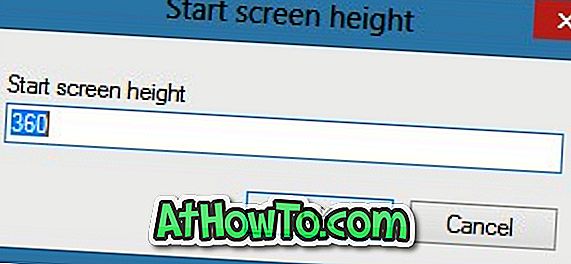
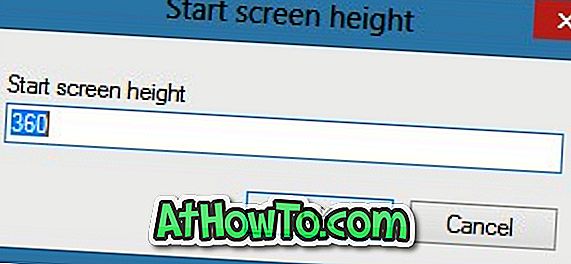
そのため、フルサイズのスタート画面を見たくないユーザーは、この素晴らしいツールを使用してデフォルトサイズを縮小できます。 ツールにあるホットキー機能を使用して、フルサイズのスタート画面とカスタム画面をすばやく切り替えることができます。

元のスタート画面に戻るには、単に[デフォルトに戻す]ボタンをクリックします。 スタートメニュー修飾子は、Windows 8のx86とx64の両方のバージョンと互換性があります。
スタートメニュー修正をダウンロードする














